Apache 使得一台服务器上放很多网站,网站同时访问 可以使网站更安全(木马如果是root权限 如果webshell apache 可用的命令很少)
Apache 80端口(http)
https 443端口(https)
apache 1~1999 属于系统用户 Apache :指定监听的ip地址、端口号,默认为80
安装Apache(文件报名并不是apache而是httpd)
虚拟网站主机功能
Apache的虚拟主机功能 (Virtual Host) 是可以让一台服务器基于IP、主机名或端口号实现提供多个网站服务的技术。
apache服务
接下来我们来装apache服务
在虚拟机上看看,是默认没有apache的

下载apache服务 输入:yum install apache
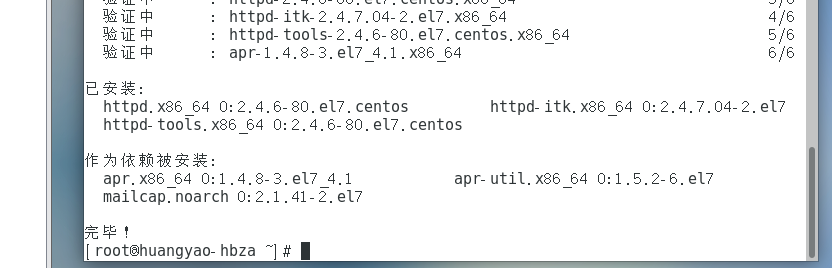
完成

安装完毕之后默认是不启动的,要给他启动一下
输入命令:systemctl start httpd
这时候你在虚拟机中打开浏览器输入localhost或者(本虚拟机的ip或者127.0.0.1)就会得到这样一个界面
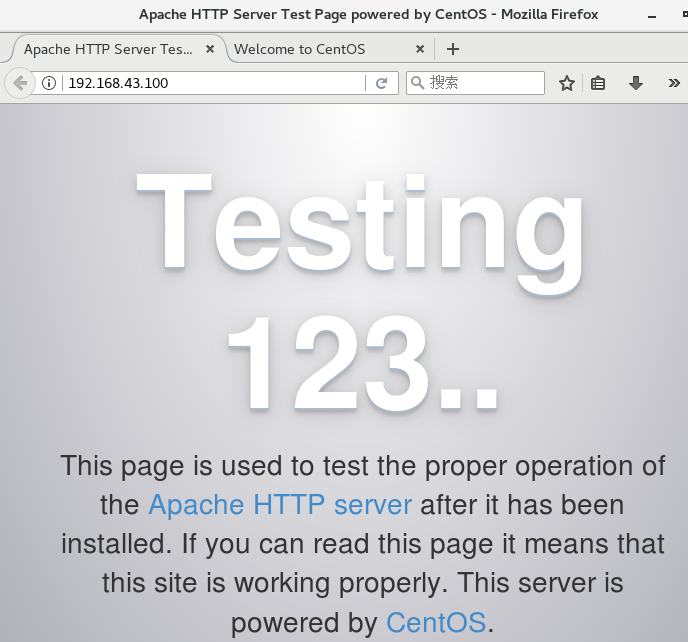
现在我们来改变一下网页显示的内容
接下来进入/var/www/html文件夹
输入命令:cd /var/www/html
创建个html文件并写入,显示在浏览器上
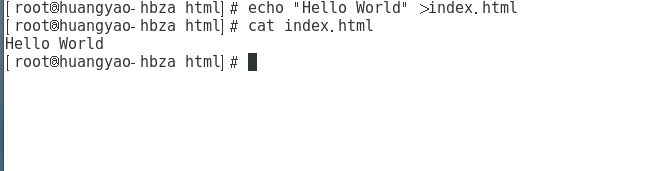
这个时候再次访问localhost网页时就变成了你输入的结果

apache服务(改成其他的后缀)
刚才建立文件夹的时候取名字叫index.html,如果我们取别的名字他还可以吗?我们来试一下
输入命令:mv index.html 1.html(html文件夹内操作) mv命令在同一目录下为修改文件名
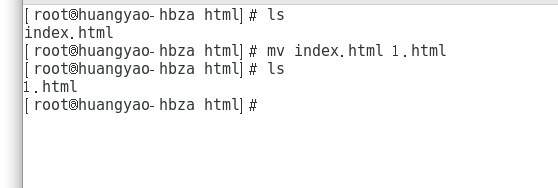
浏览器上显示的内容没有啦

但是你在localhost后面加上1.html它就可以出来了
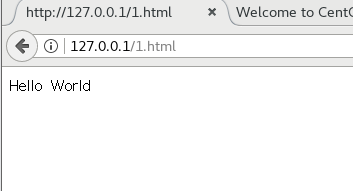
为什么会这样呢?秘密藏在它的配置文件中
输入命令:vi /etc/httpd/conf/httpd.conf
在里面默认的是以index.html为后缀,

我们将其改成 1.html

改完之后,输入命令:systemctl restart httpd 重启服务 ,再去浏览器搜索localhost
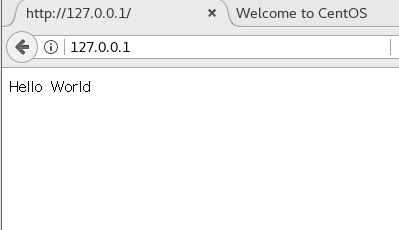
apache服务 (改成其他的目的文件)
默认家目录是在/var/www/html下面 我们也可以更改它的目录
比如说改成在/home/www

在这个文件夹下新建一个内容为 /home/www 的网页

接下来进入配置文件,更改
输入命令: vi /etc/httpd/conf/httpd.conf 将这里改成你网页所在的目录
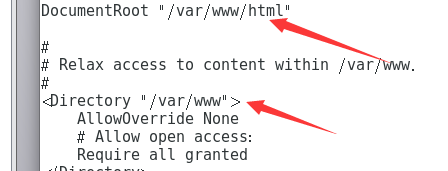
改成
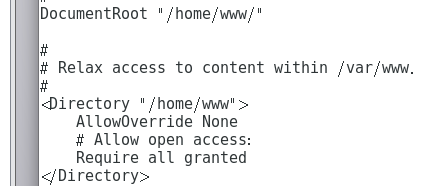
保存退出后,之后重启以下服务 输入命令:systemctl restart httpd

改完之后没有重启结果

如果没有出来,出现的下面这个情况,则是权限不够
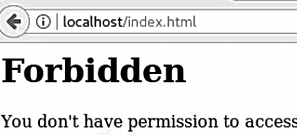
我们来改一下权限 改目录文件www的(/home/www 的)

或者改变一下属组